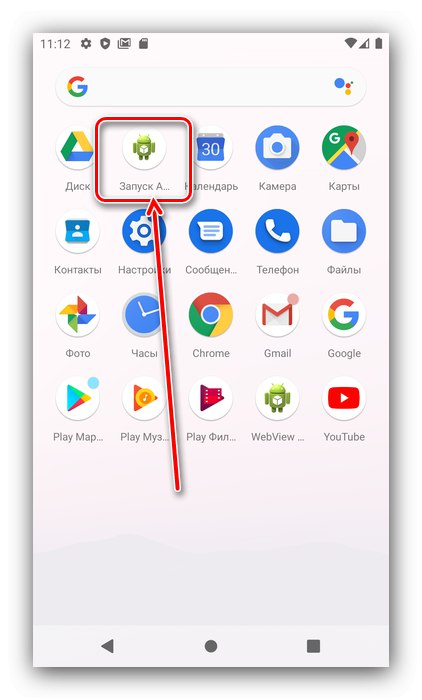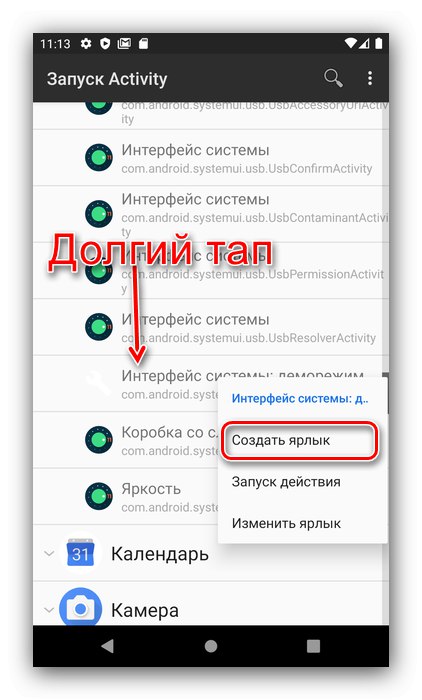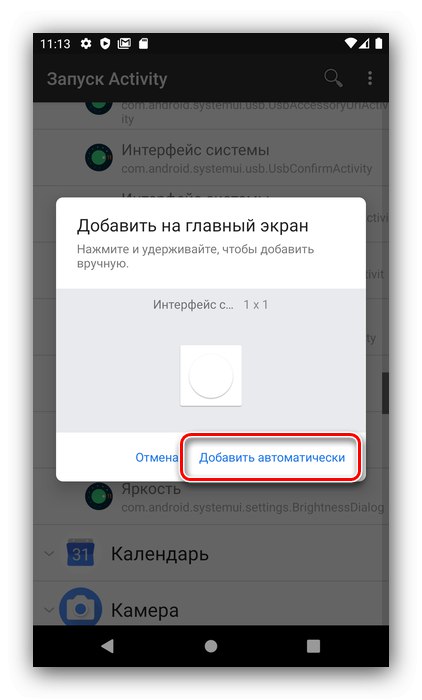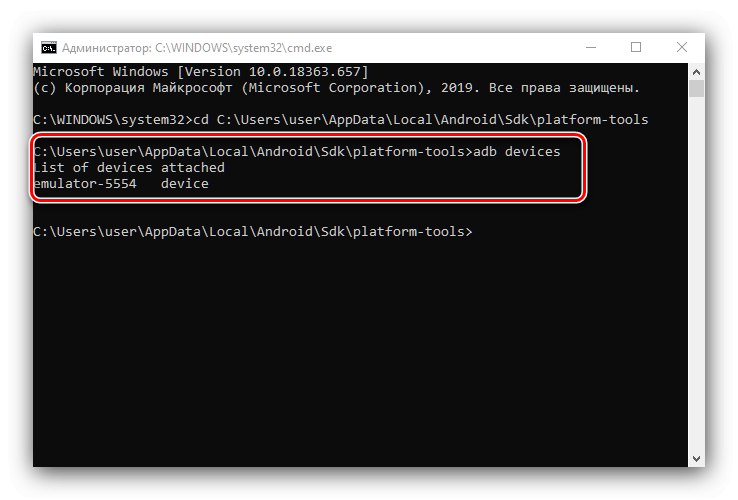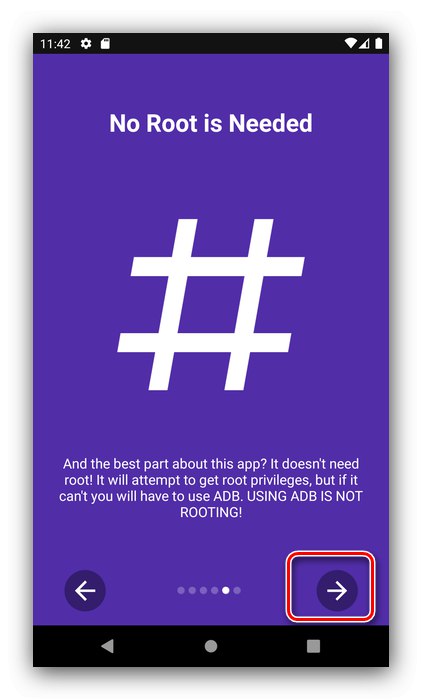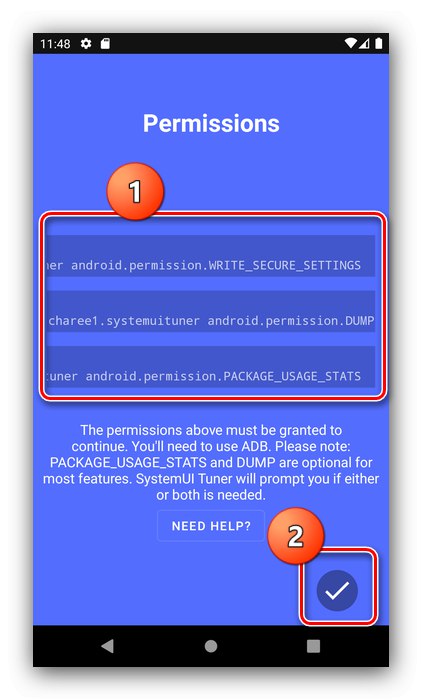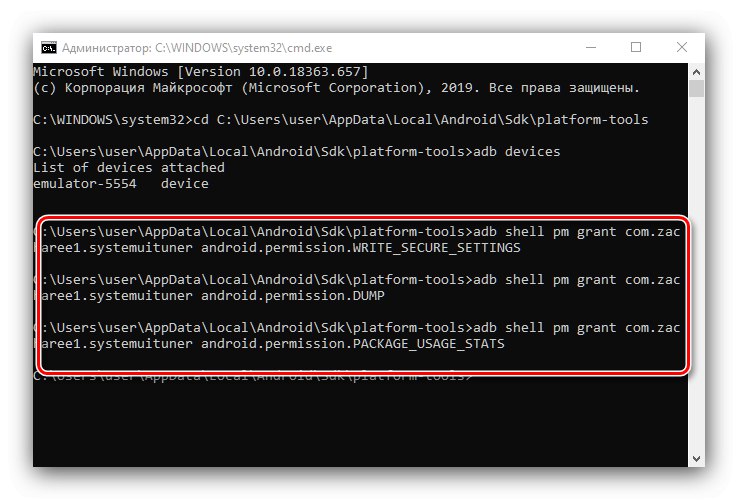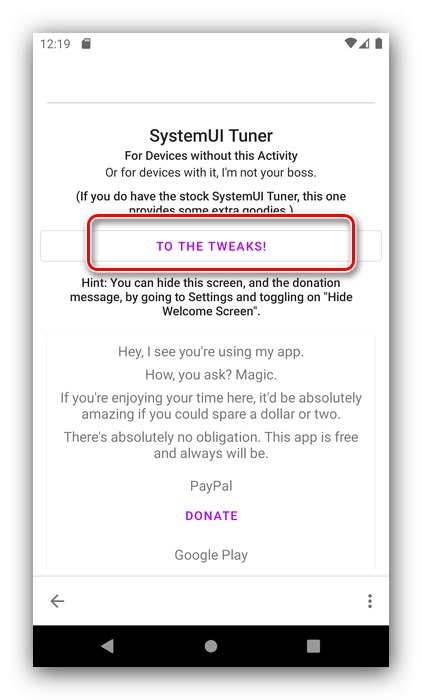Спосіб 1: Activity Launcher
System UI Tuner в дев'ятому «зеленому роботі» як і раніше є - до нього просто заблокований доступ звичайним способом. Однак відкрити налаштування можна, скориставшись додатком для запуску окремих активностей, Activity Launcher.
Завантажити Activity Launcher з Google Play Маркета
- Після завантаження та установки програми запустіть його.
![Відкриття програми для повернення System UI Tuner в Android за допомогою доступу]()
Буде потрібно прийняти угоду користувача.
- Зачекайте, поки прогрузити список софта, потім перегорніть його до позиції «Інтерфейс системи» і тапніте по ній.
- Відкриється перелік так званих activity, вони ж дії всередині додатків. Знайдіть серед них опцію з ім'ям «Інтерфейс: деморежім» і тапніте по ній.
- Буде запущений System UI Tuner - для доступу до налаштувань спочатку натисніть «ОК» в попередженні.
- Для прискорення доступу до цієї функції можна вивести на робочий стіл ярлик - поверніться в Активити Лаунчер і повторіть кроки 3-4. Натисніть і потримайте на рядку «ДЕМОРЕЖИМ» до появи контекстного меню, в якому тапніте за пунктом "Створити ярлик".
![Створити ярлик для повернення System UI Tuner в Android за допомогою доступу]()
Далі скористайтеся елементом «Додати автоматично».
![Додавання ярлика для повернення System UI Tuner в Android за допомогою доступу]()
Готово - тепер можете отримати доступ до потрібної опції без запуску Activity Launcher.
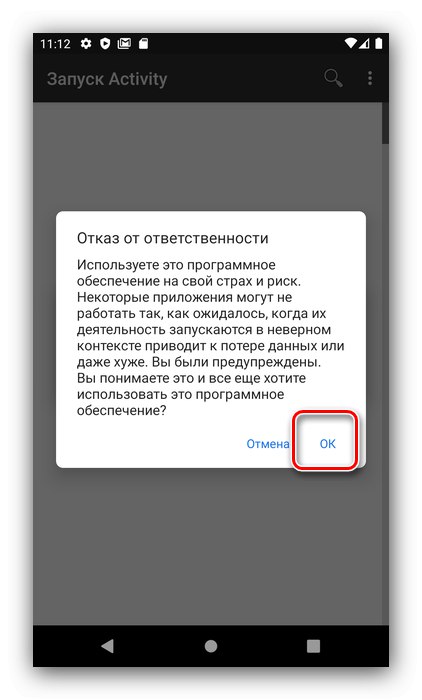
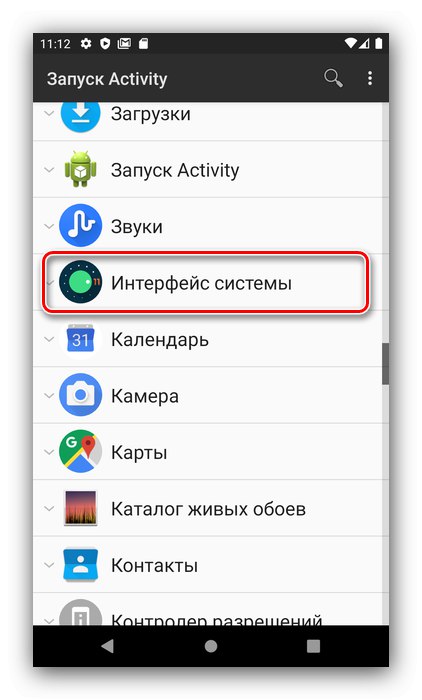
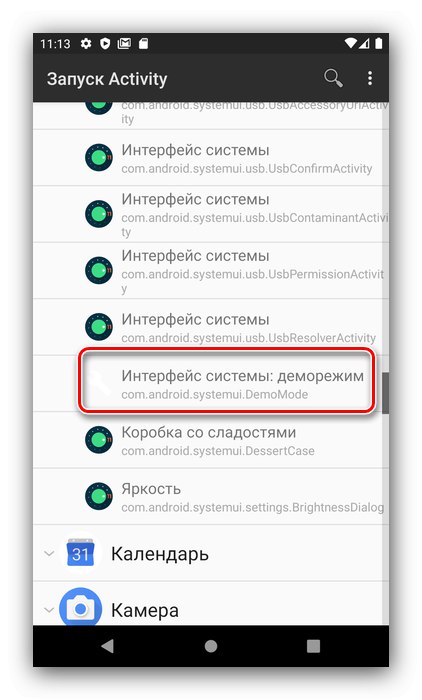
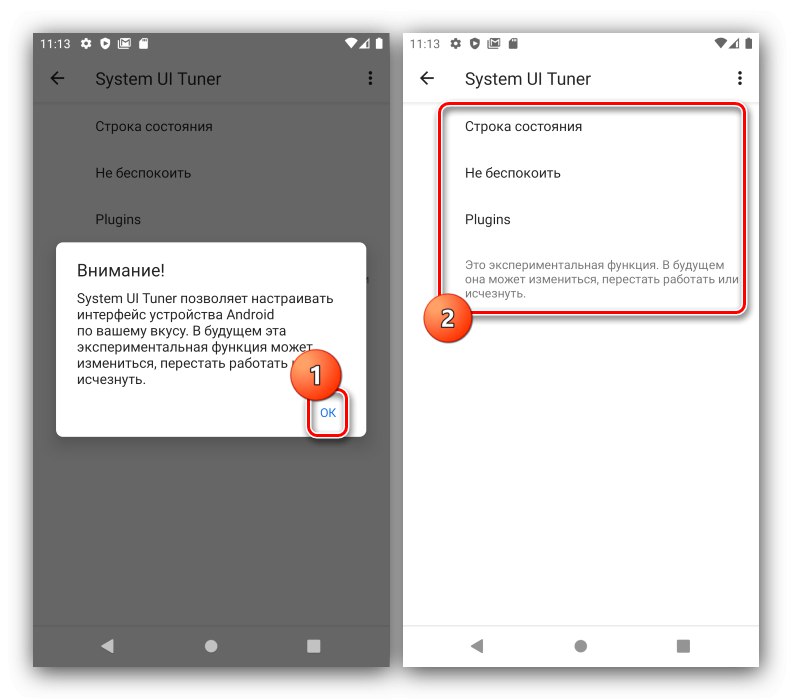
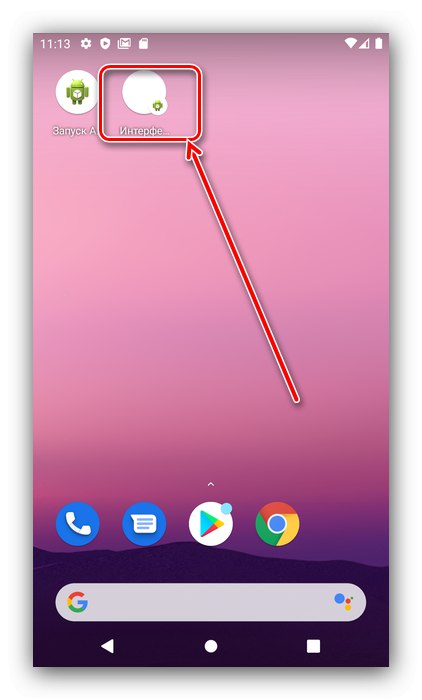
Цей спосіб працює також і в більшості прошивок на базі Android 10.
Спосіб 2: SystemUI Tuner
Альтернативою стандартному додатку є стороннє засіб SystemUI Tuner, яке представляє більшу кількість налаштувань, ніж вбудований компонент. Воно є для завантаження в Google Play.
Завантажити SystemUI Tuner з Google Play Маркета
Увага! Ця програма несумісна з більшістю сильно модифікованих вендорськіх прошивок на кшталт MIUI і OneUI!
Додатково буде потрібно завантажити і встановити на комп'ютер засіб Android Debug Bridge. В якості кінцевого каталогу бажано вибирати диск C:.
- Насамперед інсталюйте АДБ. Далі на телефоні розблокуйте параметри розробника і активуйте функцію «Налагодження по USB».
Докладніше: Включення налагодження Android-пристрої по USB
- Підключіть телефон ПК і встановіть драйвера, якщо в цьому виникне необхідність.
Докладніше: Завантаження драйверів перед прошивкою телефону
- Переконайтеся, що пристрій коректно розпізнається системою, після чого перейдіть в папку, куди встановили ADB, і скопіюйте її адресу.
- далі запустіть «Командний рядок» з правами адміністратора.
Детальніше: Запуск «Командного рядка» від адміністратора в Windows 7 і Windows 10
- Введіть в ній команду такого вигляду:
cd * адреса папки ADB *замість
* Адреса папки ADB *вставте скопійований раніше шлях і натисніть Enter. - далі напишіть
adb devicesі знову натисніть Enter - повинен з'явитися список пристроїв, розпізнаний середовищем. У звичайних умовах там відображається ваш смартфон або планшет.![Перевірка через ADB для повернення System UI Tuner в Android за допомогою сторонніх програм]()
Якщо АДБ видає порожній список, перевірте підключення гаджета до комп'ютера і перевстановіть драйвери.
- Тепер переходимо до цільового пристрою. Встановіть додаток і запустіть його. З'явиться повідомлення, в якому потрібно прочитати умови використання програми.
- Ознайомтеся з коротким керівництвом користувача - промотувати екрани можна натисканням на кнопку з іконкою стрілки вправо.
![Перегляд туторіал для повернення System UI Tuner в Android за допомогою сторонніх програм]()
В останньому вікні тапніте по кнопці-галочці.
- Тепер найважливіший момент. З'явиться інформаційне вікно з командами ADB, які необхідно ввести в інтерфейсі засобу для надання доступу SystemUI Tuner.
![Початок введення команд ADB для повернення System UI Tuner в Android за допомогою сторонніх програм]()
Команди наступні:
adb shell pm grant com.zacharee1.systemuituner android.permission.WRITE_SECURE_SETTINGSadb shell pm grant com.zacharee1.systemuituner android.permission.PACKAGE_USAGE_STATSadb shell pm grant com.zacharee1.systemuituner android.permission.DUMPВведіть їх по черзі.
![Введення необхідних команд ADB для повернення System UI Tuner в Android за допомогою сторонніх програм]()
Важливо! Після введення другої команди телефон може перезавантажитися - це норма, почекайте його повного запуску і тільки потім вводите наступну!
Після видачі всіх необхідних дозволів натисніть на кнопку-галочку. Телефон або планшет тепер можна від'єднати від ПК.
- З'явиться головне меню програми, тапніте по рядку «To The Tweaks!».
![Робота з програмою для повернення System UI Tuner в Android за допомогою сторонніх програм]()
Можете застосовувати всі необхідні налаштування.
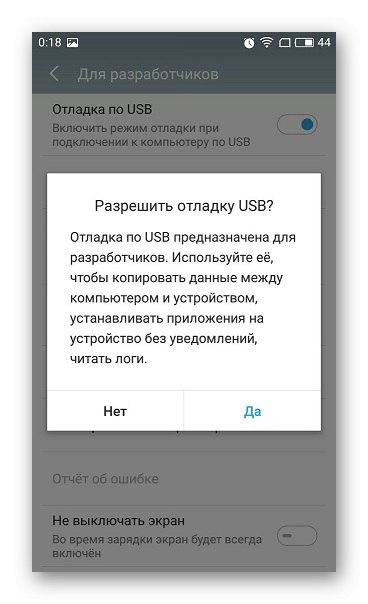
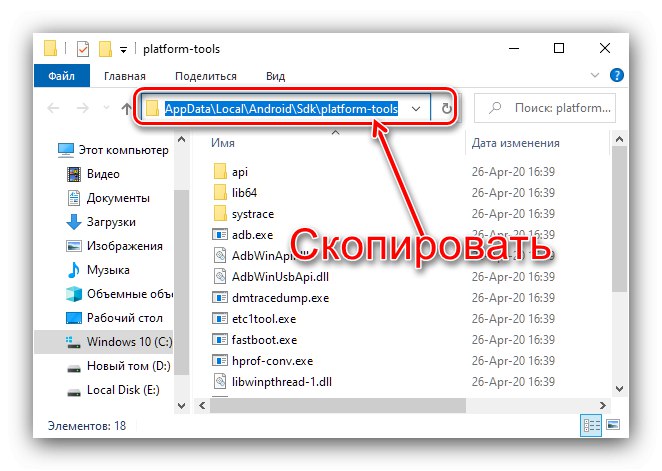
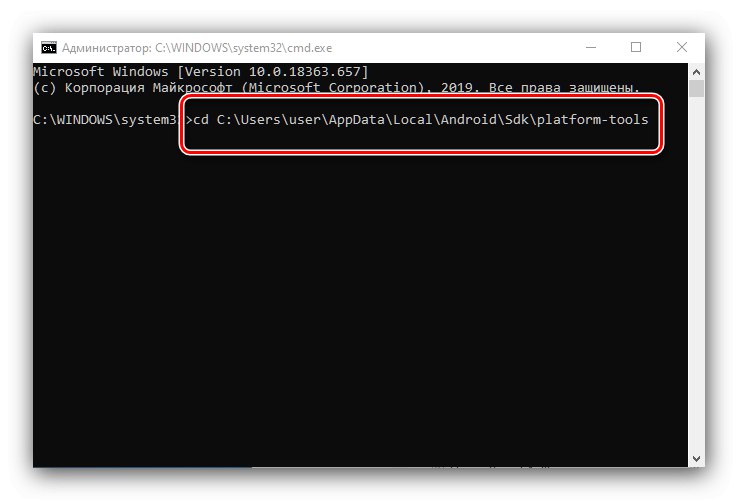
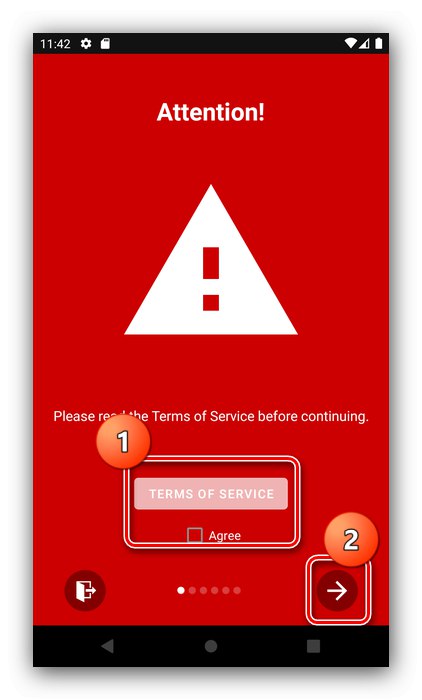
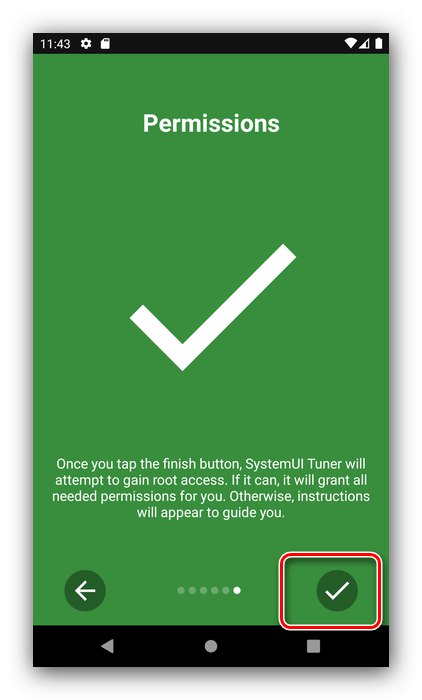
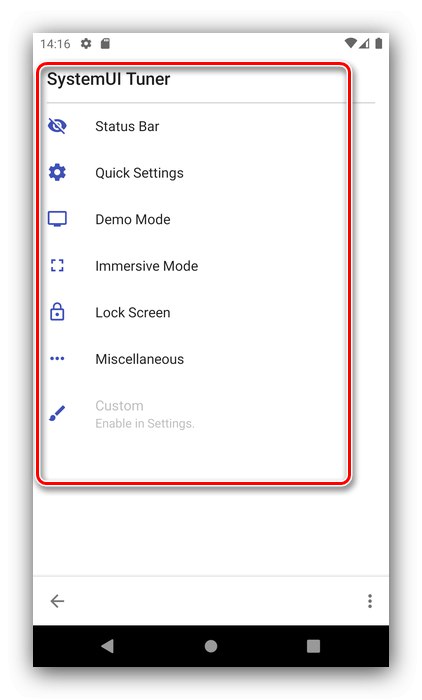
Установка і активація стороннього SystemUI Tuner куди складніше, ніж отримання доступу до вбудованого варіанту, однак цей софт дозволяє вносити більш серйозні і просунуті зміни в призначений для користувача інтерфейс.